W大师PDF转WORD顾名思义是一款能够轻松把PDF格式文件转为WORD格式文件的软件。一款功能强大的pdf转word转换器W大师PDF转WORD。该软件旨在帮助用户将PDF文件转换为三种Word文件...
基本信息
评分 7
W大师PDF转WORD顾名思义是一款能够轻松把PDF格式文件转为WORD格式文件的软件。一款功能强大的pdf转word转换器
1.下载并解压缩该软件,双击安装程序以进入WMasterPDFtoWord安装向导。
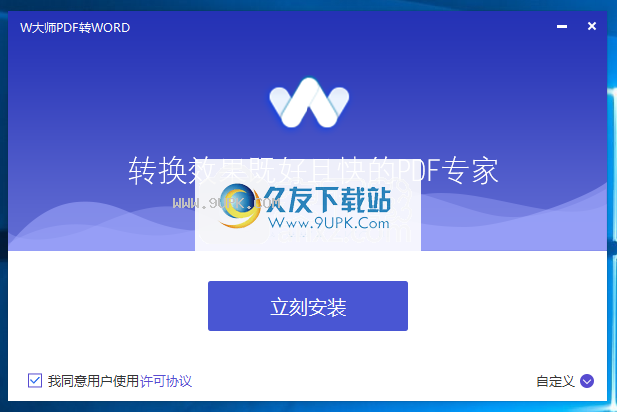
2.单击[自定义]按钮,用户可以自定义安装位置。
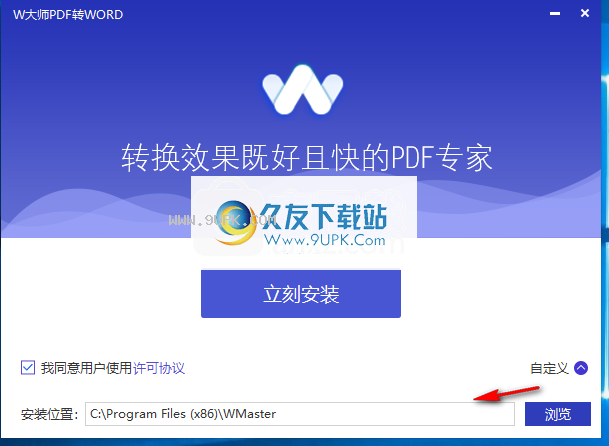
3.单击[立即安装]按钮开始安装。

4.弹出安装成功提示,单击[立即体验]按钮以完成安装。
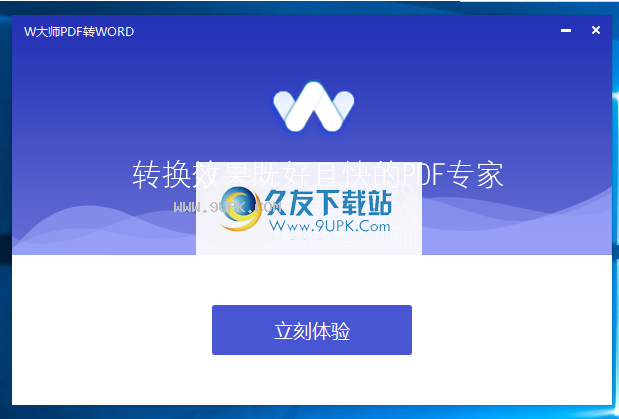
简单直观的操作界面,新手用户可以快速掌握它。
支持批量转换,并且可以同时添加多个PDF文件进行转换。
添加文件,选择输出格式,配置转换效果并只需几个简单步骤即可快速转换。
您可以查看文件信息,例如文件名,大小,PDF文件的总页数。
您可以完全配置转换的布局和输出。
1.运行WMasterpdf到word并进入如下所示的界面。
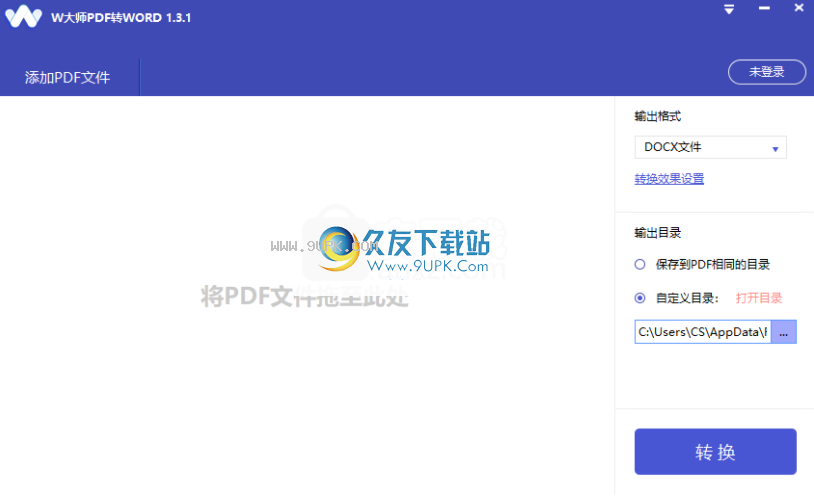
2.单击[转换效果设置],用户可以调整转换参数。
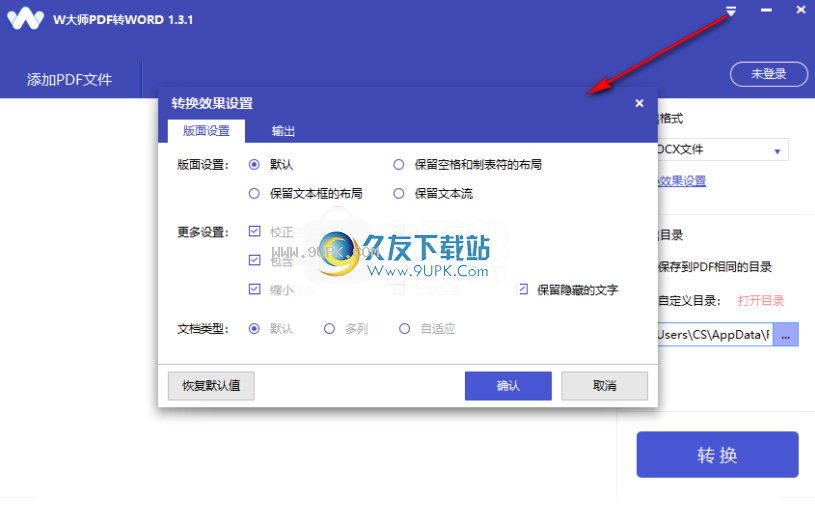
3.在布局设置中,用户可以设置诸如布局效果和文档类型之类的参数。
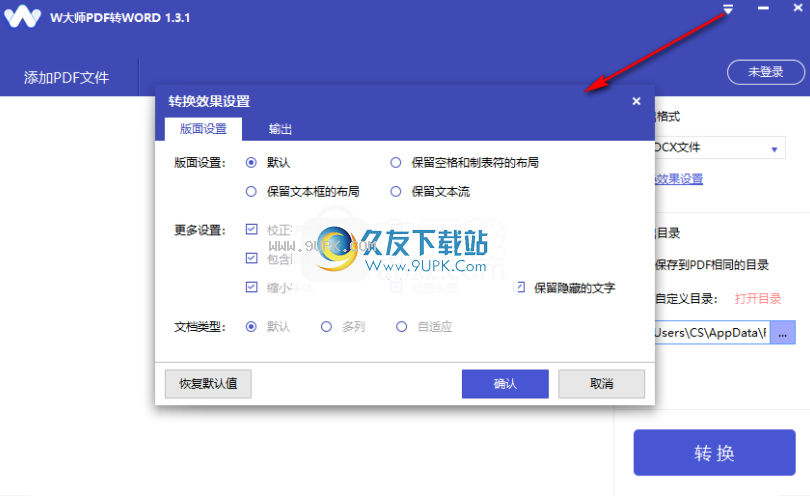
4.用户可以设置输出格式,并输出书签,COR文件和其他用于设置的参数。
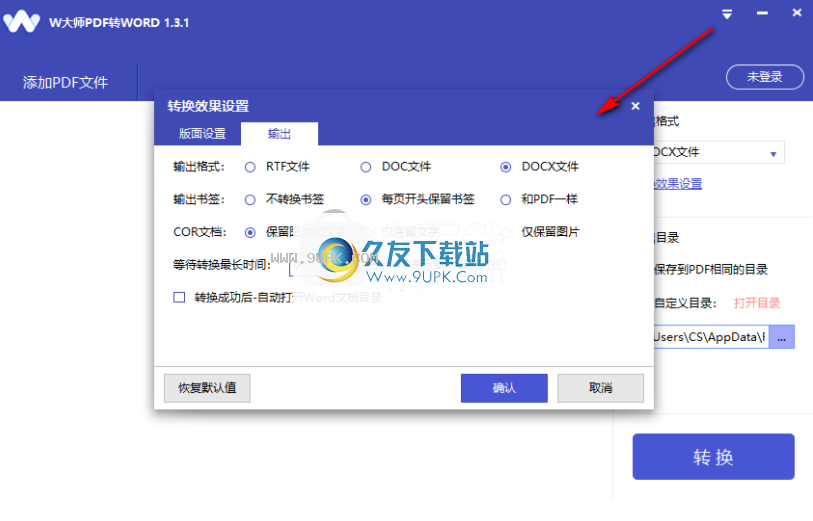
5.您可以将PDF文件拖到界面上,也可以直接打开PDF文件。
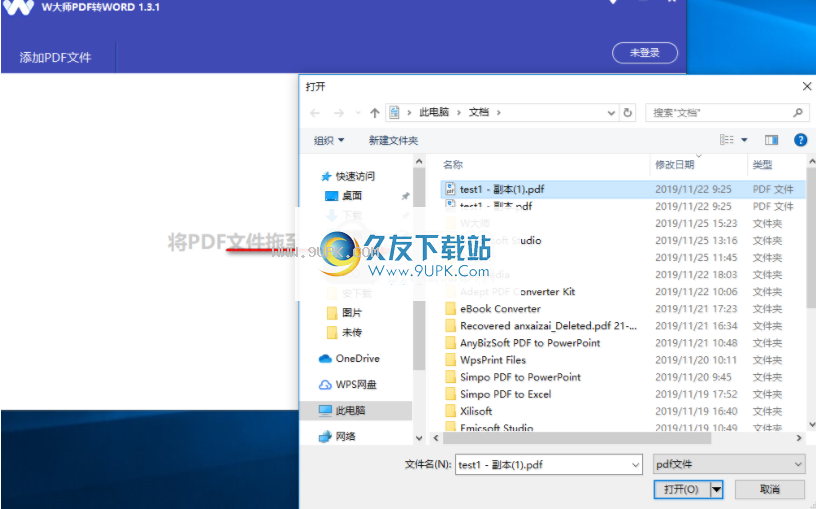
6.您可以自定义转换页面的范围。
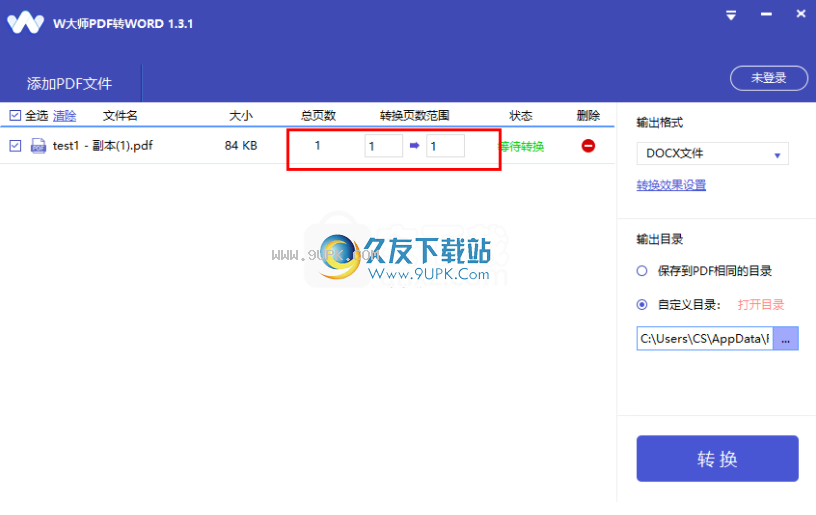
7.在输出格式列中,用户可以设置输出格式。
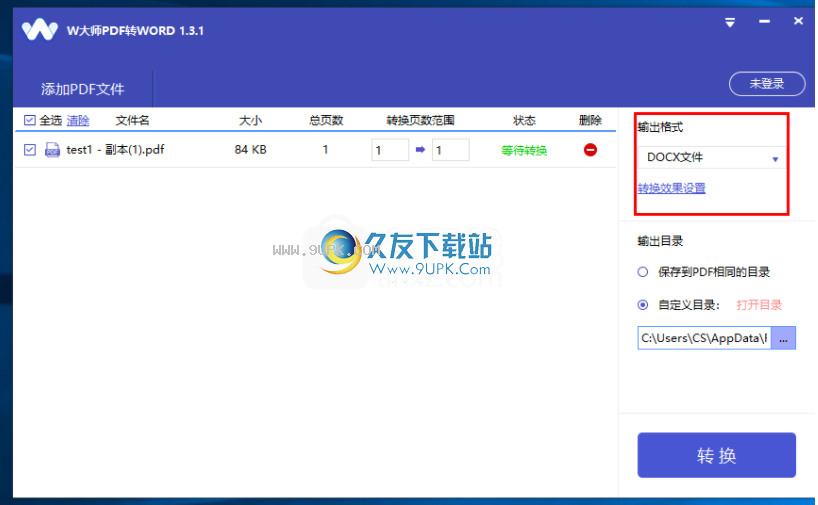
8.在输出目录中,用户可以在PDF转换后设置存储目录。
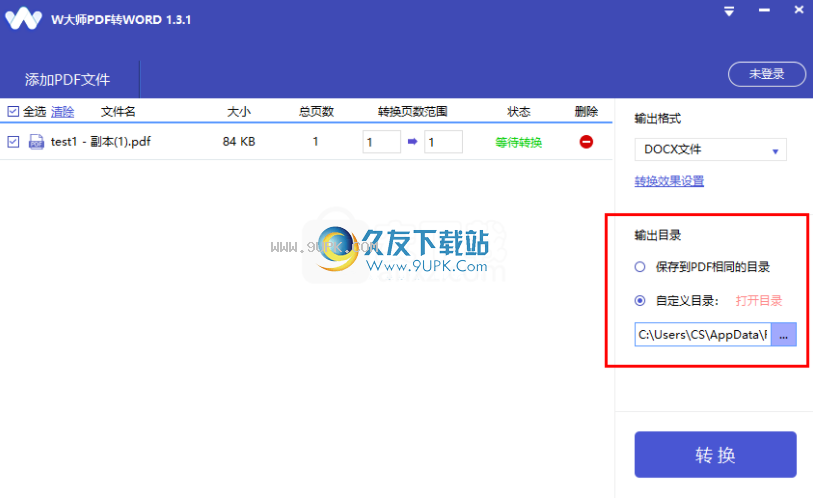
9.最后,单击[转换]按钮以执行转换操作。
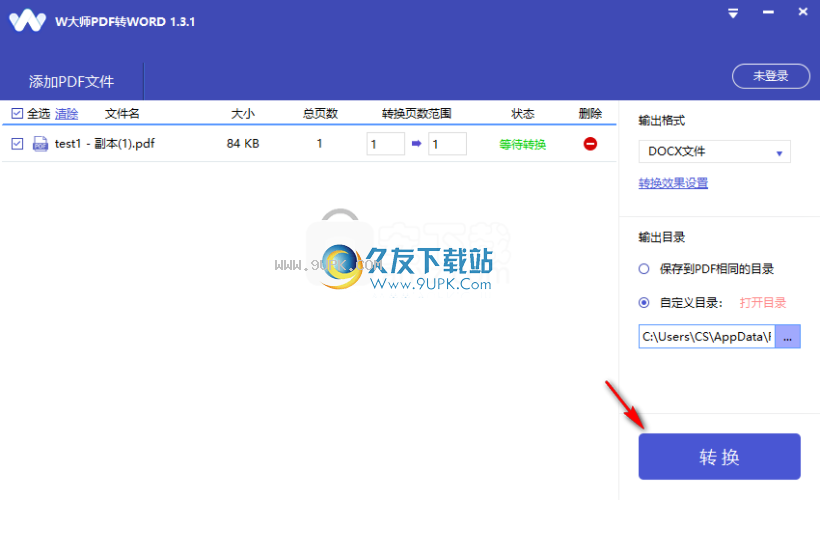
支持转换为rtf,doc,docx文件。
输出书签,支持不转换书签,在每个页面的开头保留书签,以及PDF。
COR文档,支持保留图片和文本,仅保留文本,仅保留图片。
布局设置,支持保留空间和制表符的布局,保留文本框的布局,保留文本流。
支持自定义设置页面范围,用户可以设置转换后的PDF页面。